如何使用CAD旋转三维立体图形达到任意角度?
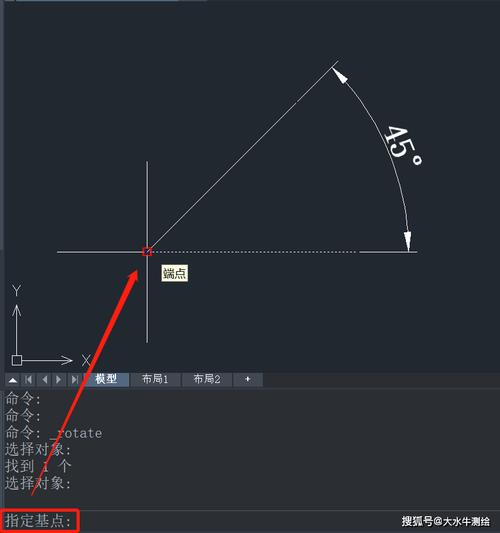
本文概述:本文将详细介绍如何在CAD软件中旋转三维立体图形以达到任意角度,包括步骤、技巧以及常见的注意事项,帮助用户在使用CAD进行三维建模时更加灵活和高效地操作。
在现代设计领域,CAD(计算机辅助设计)软件是不可或缺的工具之一。尤其是进行三维设计时,能够**旋转**立体图形以便从不同角度查看和编辑,是非常重要的功能。这不仅帮助用户更全面地理解设计对象,还能提高工作的细致程度和准确性。下面,我们将深入探讨如何在CAD中实现这一功能。首先,在进行三维立体图形的旋转之前,确保你熟悉CAD软件的基本操作界面是很有必要的。大多数主流的**CAD软件**如AutoCAD、SolidWorks以及CATIA等,都提供了类似的用户界面及工具,因此以下的方法具有一定的普适性。### 步骤一:选择要旋转的对象在执行旋转操作时,首先需要选择具体的三维对象。在CAD软件中,这通常通过点击或框选来完成。在鼠标右键菜单中,一般会包含一个“选择”项,从中可以选择某个具体的模型或者整个场景中的多个对象。### 步骤二:激活旋转工具一旦选择了对象,接下来就是调用**旋转工具**。在CAD软件中,这个工具经常位于工具栏上方,带有一个明显的旋转图标。在一些软件中,也可以通过快捷键激活,例如在AutoCAD中,输入命令`ROTATE`并按下回车键。值得注意的是,旋转工具可能在不同的软件中有所差异,但其核心功能是一致的,即围绕某个轴线或点对对象进行旋转。### 步骤三:设置旋转轴在进行旋转的时候,指定**旋转轴**是关键的一步。一般来说,可以选择全局坐标系中的X、Y或Z轴作为旋转轴。如果需要进行更复杂的操作,也可以通过选择模型上的特定边缘、平面或自定义轴线作为旋转参考。某些软件允许直接手动指定旋转轴,只需点击模型上的两点即可确定。### 步骤四:输入旋转角度一旦旋转轴设定好,就可以输入**旋转角度**了。这个角度决定了图形的最终方向。通常,旋转角度可以在软件界面右侧的数值输入框中键入,也可以利用鼠标拖动虚拟滑块进行调整。在大多数情况下,角度由正负号表示顺时针或逆时针的旋转方向。### 步骤五:应用旋转输入完旋转角度后,需要确认该操作。在大部分CAD软件中,通常通过点击“应用”或“确定”按钮来完成旋转,并保存修改。有的则是自动执行,无需额外确认。但无论是哪种方式,在操作前建议充分预览,以避免错误导致不必要的返工。### 技巧与注意事项在使用旋转工具时,有一些**小技巧**和注意事项能够帮助提升工作效率:1. **视图模式**:使用不同的视图模式(例如透视、等距投影),有助于更好地观察旋转后的效果。 2. **锁定轴向**:许多软件提供了锁定某一特定轴向的功能,避免旋转过程中意外偏离。3. **增量旋转**:对于较小的旋转角度,增量调整会更加精准,通常可以通过键盘上的箭头键实现微调。4. **撤销操作**:如果结果不如预期,记得随时使用撤销功能(通常是Ctrl+Z)返回上一步。5. **实时渲染**:实时渲染能够提供更加逼真的视觉反馈,让你在旋转的同时判断效果是否符合要求。通过以上方法,只需几个简单步骤便可以在CAD软件中实现三维立体图形的任意角度旋转。希望这些技巧能够帮助到每一位致力于设计的人士,使您的工作更加高效和富有创造力。
BIM技术是未来的趋势,学习、了解掌握更多BIM前言技术是大势所趋,欢迎更多BIMer加入BIM中文网大家庭(http://www.wanbim.com),一起共同探讨学习BIM技术,了解BIM应用!
相关培训